Tentang KamiPedoman Media SiberKetentuan & Kebijakan PrivasiPanduan KomunitasPeringkat PenulisCara Menulis di kumparanInformasi Kerja SamaBantuanIklanKarir
2025 © PT Dynamo Media Network
Version 1.103.0
Konten dari Pengguna
Cara Mengatasi Windows Cannot Connect to the Printer
12 Mei 2022 17:07 WIB
·
waktu baca 3 menitTulisan dari How To Tekno tidak mewakili pandangan dari redaksi kumparan
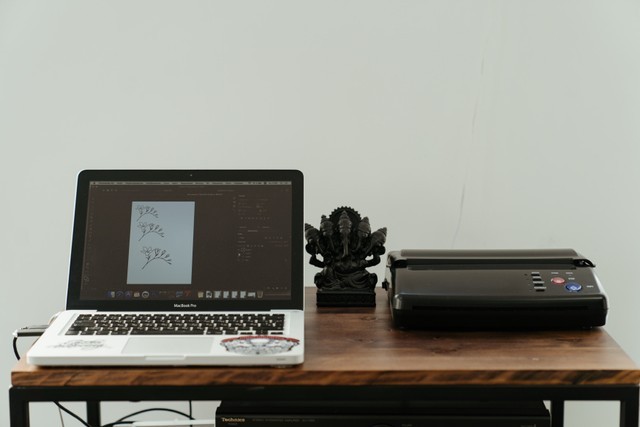
ADVERTISEMENT
Cara mengatasi Windows cannot connect to the printer kerap terjadi dengan berbagai hal.
ADVERTISEMENT
Printer tidak bisa connect adalah masalah yang sering muncul. Ada banyak alasan mengapa masalah tersebut terjadi, mulai dari masalah printer, kertas, hingga perangkat penghubungnya.
Lalu, printer merupakan alat yang digunakan untuk mencetak teks, gambar, data, dan lainnya ke selembar kertas. Dengan adanya printer, masyarakat jadi lebih mudah membuat surat atau dokumen lainnya, karena tidak harus menulis secara berulang.
Banyak pengguna juga menggunakan printer untuk mencetak foto. Jika ingin melakukan hal ini, kamu bisa membaca spesifikasi printer lebih lanjut di buku petunjuk.
Lalu, ada beberapa jenis printer yang tidak kompatibel dengan kertas glossy yang biasa digunakan untuk cetak foto. Hal ini juga dapat menjadi salah satu alasan mengapa printer ready tapi tidak bisa print.
ADVERTISEMENT
Melalui tutorial di bawah ini, kamu bisa mengikuti bagaimana cara mengatasi Windows cannot connect to the printer sharing dengan mudah.
Cara Mengatasi Windows Cannot Connect to The Printer Windows 10
Berikut ini adalah penjelasan lengkap mengenai cara mengatasi Windows cannot connect to the printer error 0x00003e3 dan lainnya:
1. Periksa Kertas
Cannot connect to the printer tetapi tidak bisa print umumnya disebabkan karena ada masalah pada kertas. Kertas yang terlipat atau rusak bisa tidak terdeteksi oleh printer.
Kamu bisa mencoba untuk mengeluarkan kertas dan memasukkan kertas ke wadahnya lagi. Lebih mudah lagi jika menggunakan tumpukan kertas meski keperluanmu hanya print dokumen sebanyak satu lembar saja.
2. Tinta Habis
Tinta habis juga membuat printer ready tidak bisa print. Setiap merek printer memiliki cara mereka masing-masing untuk memeriksa tinta print. Kamu bisa menemukan tutorialnya di buku petunjuk atau mencari di website resmi merek printer tersebut.
ADVERTISEMENT
Jika tinta habis, kamu bisa segera mengisinya atau mengganti cartridge. Beli tinta dan cartridge asli keluaran produsen printer agar print kamu selalu awet.
3. Hapus Antrean Print
Masalah lain yang menyebabkan print tidak bisa bekerja adalah adanya antrean yang terdeteksi. Kamu bisa menghapus antrean print dan mengulangi proses printing. Caranya adalah sebagai berikut:
4. Lewat Command Prompt
Seperti yang sudah kita ketahui, Command Prompt merupakan salah satu fitur Windows yang bisa digunakan untuk memecahkan banyak masalah. Kamu juga bisa mengatasi printer ready tapi tidak bisa print lewat fitur Windows ini. Ikuti langkah-langkahnya berikut:
ADVERTISEMENT
5. Instal Ulang Software
Terakhir, kamu bisa install ulang software untuk memecahkan masalah ini.
Demikian cara mengatasi Windows cannot connect to the printer yang bisa dilakukan sendiri. Selamat mencoba!
(DEEM)

